ニューヨークのブラウザ カンパニーは、しばらく前に、悪名高い Arc ブラウザの第 2 幕で、インスタント リンクとともにライブ フォルダを発表しました。この機能は、ベータ版になってから 2 か月近く経ちましたが、ようやく部分的には実現しました。Mac 版 Arc ブラウザの最新アップデート、つまりバージョン 1.38.0 では、GitHub でライブ フォルダを使用できます。
ライブ フォルダーとは一体何でしょうか。最近、Arc ブラウザーの大きな焦点は、ユーザーに代わってインターネットを閲覧するブラウザーを構築することです。その精神を真に体現する主要機能である Arc Explore はまだ登場していませんが、ライブ フォルダーもその方向への一歩です。ライブ フォルダーによって、Arc ブラウザーはユーザーの行動を予測し、インターネットを閲覧するために必要な作業を削減したいと考えています。たとえば、ブログが本当に気に入った場合、新しい記事があるたびに、ライブ フォルダーに新しいタブが自動的に作成されます。これが今後のアイデアです。
現在のバージョンでは、GitHubでのみ動作します。ライブGitHubフォルダーを使用すると、ArcブラウザーでGitHubを操作すると、あなたとあなたのチームからのプルリクエストが1か所に自動的にコンパイルされます。
- GitHub からライブ フォルダーを作成するには、手動で何もする必要はありません。次回、Arc ブラウザーから Github の [プル リクエストの作成] ボタンをクリックすると、ライブ フォルダーが自動的に作成され、関連するプル リクエストがあるたびに自動的に更新されます。
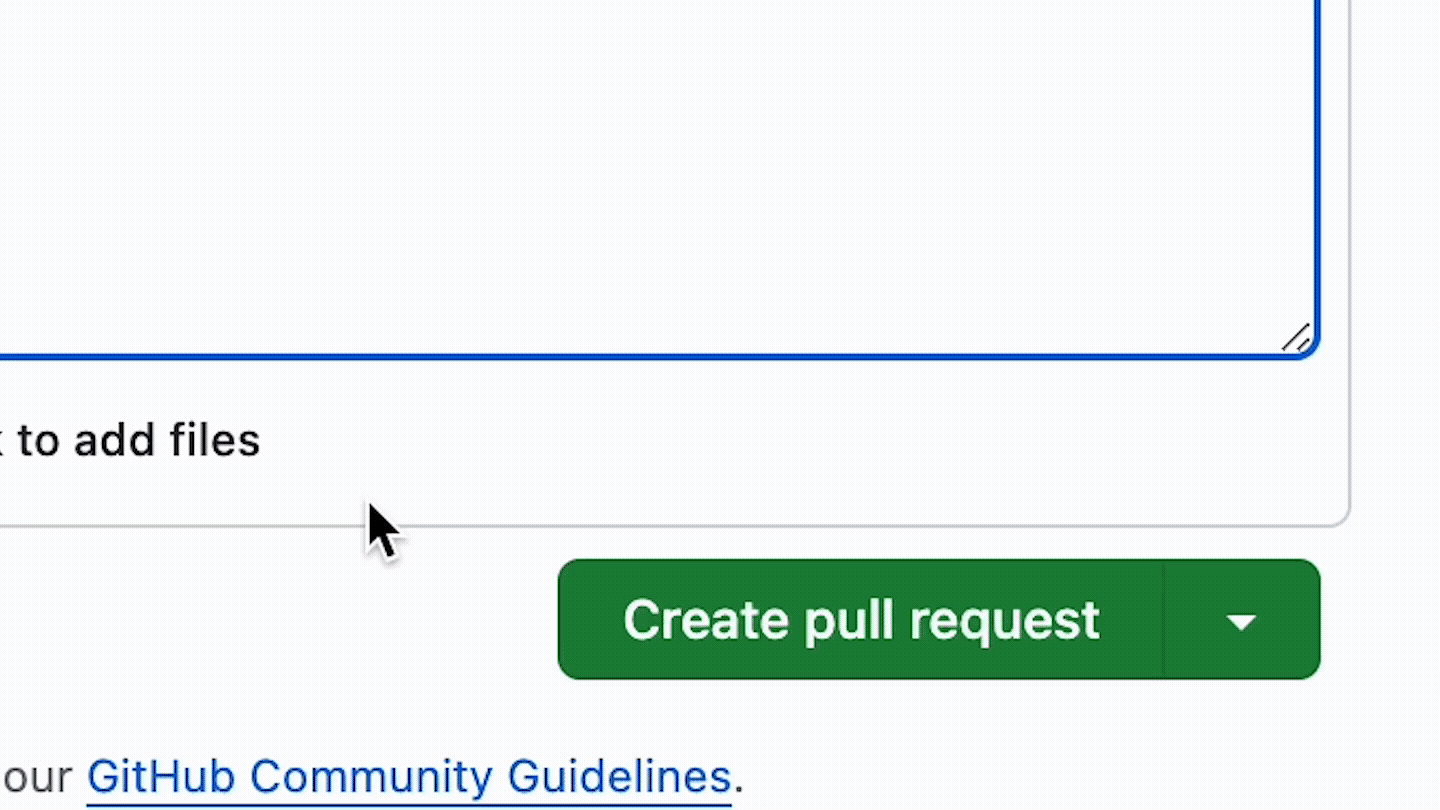
- ライブ フォルダーを手動で作成することもできます。サイドバーを右クリックします。
- 次に、「ライブ フォルダー」に移動し、サブメニューから「GitHub」(現時点では唯一のオプション) を選択します。
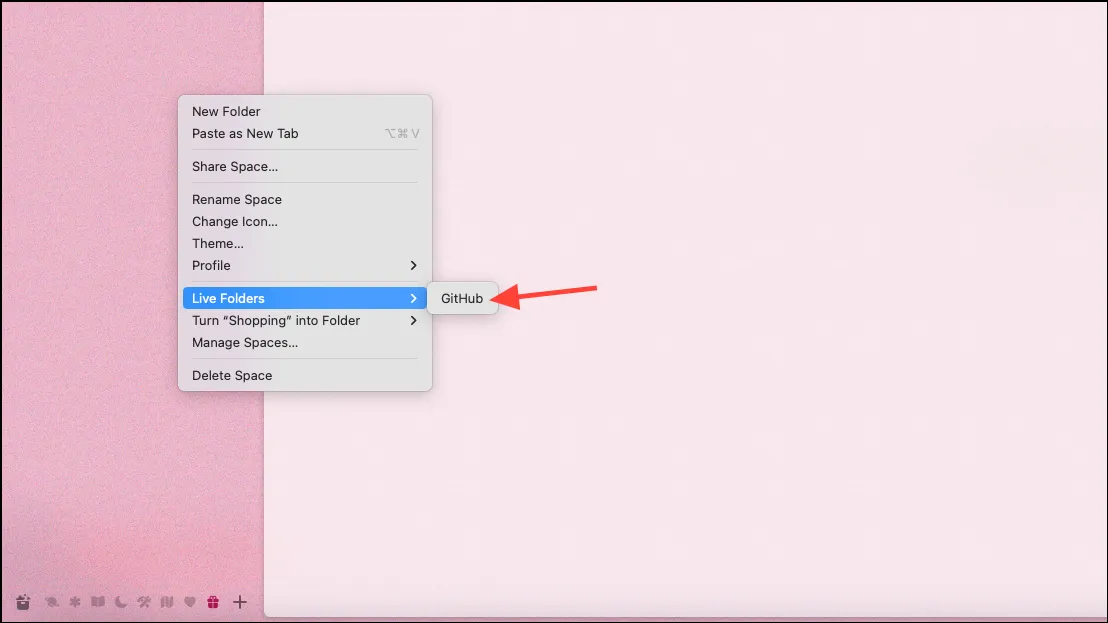
- ライブ フォルダーがサイドバーに表示されます。
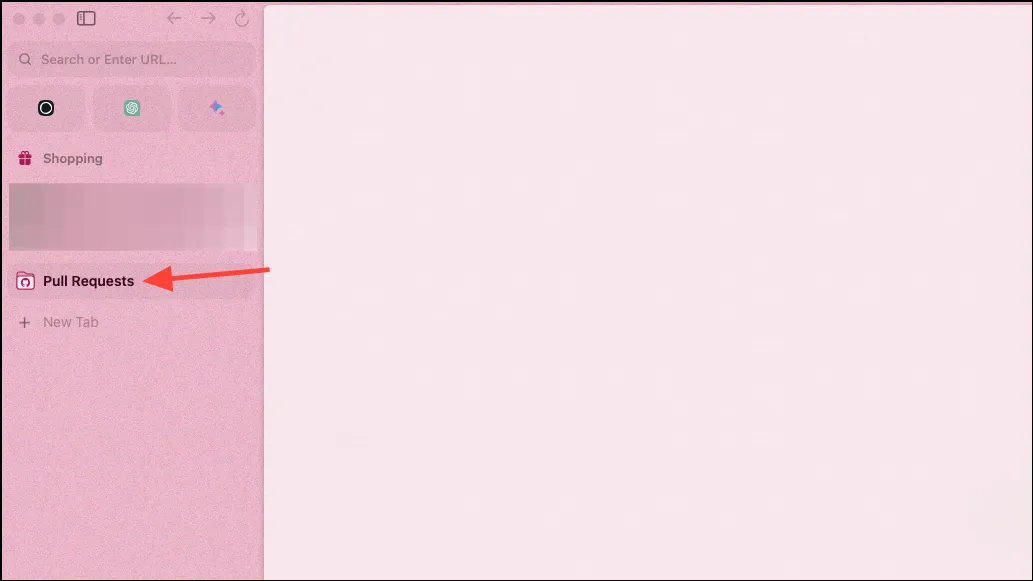
- ライブ フォルダーに追加する PR をフィルターすることもできます。フォルダーを右クリックします。
- コンテキスト メニューから [Pull Requests] に移動します。サブメニューから、[Created By Me]、[Review Requests]、[Drafts] など、PR を表示するためのさまざまなオプションを選択したり、特定のリポジトリなどを追加したりできます (オプションは異なる場合があります)。
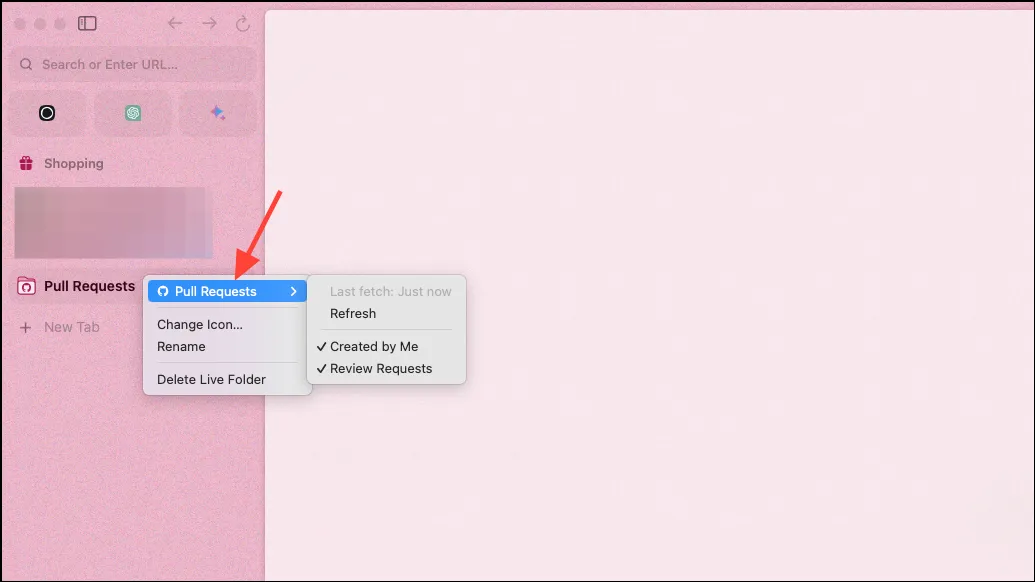
- フォルダーを非アクティブ化するには、単に削除します。上で説明したように、サイドバーのオプションから手動でアクティブ化するまで、Arc は今後 GitHub のライブ フォルダーを作成しません。フォルダーを右クリックし、[ライブ フォルダーの削除] をクリックします。
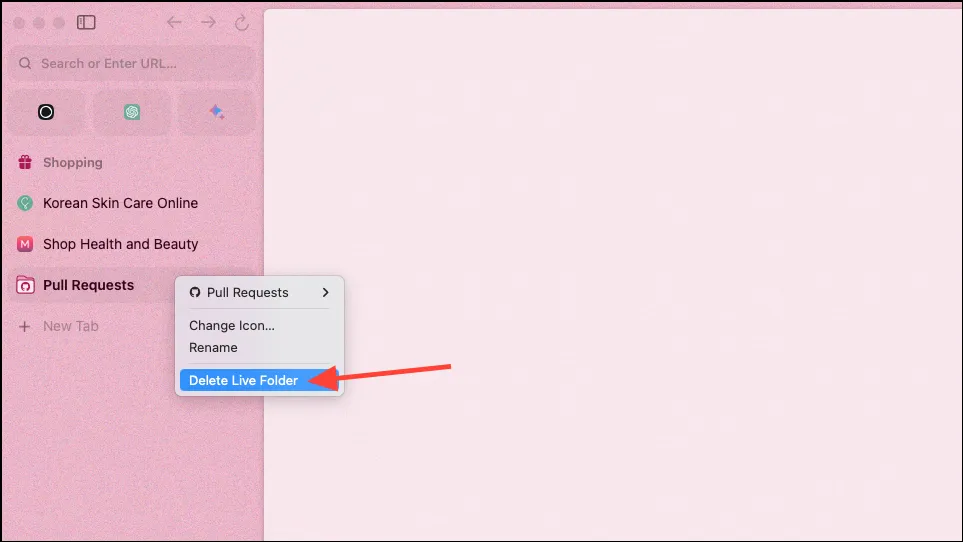
今のところはこれで終わりです。ライブ フォルダーは単なる RSS フィードの強化版だと考える人もいますが、時間が経つにつれて機能が洗練され、それ以上の何かになるかどうかは時が経てばわかるでしょう。ライブ フォルダーの計画には、今後数週間で、Figma、Notion、Google Drive、Linear などの人気サービスと機能を統合することが含まれています。
コメントを残す